はじめに
セルの文字色を変更しようとして、リボンからフォントの色を選択しても色が変らないことがあります。
こういった場合、セルのフォントの色よりも優先される条件付き書式が設定されているために色が変えられないケースがほとんどだと思うのですが、条件付き書式を解除してもまだセルのフォントの色が変更できないことがあります。
そういう時は『セルの表示形式』の可能性を疑ってみましょう、ということで以下解説していきます!
セルの表示形式でフォントの色が設定されている

まずは動画を見てみましょう
フォントの色設定のボタンを押しても
セルの文字色が変更できないのが分かります

セルの書式設定>表示形式を選択して
ユーザー定義を選択、そして種類の欄に[黒]と入力されていると
表示形式として色が設定されてフォントの色ボタンからは変更できません
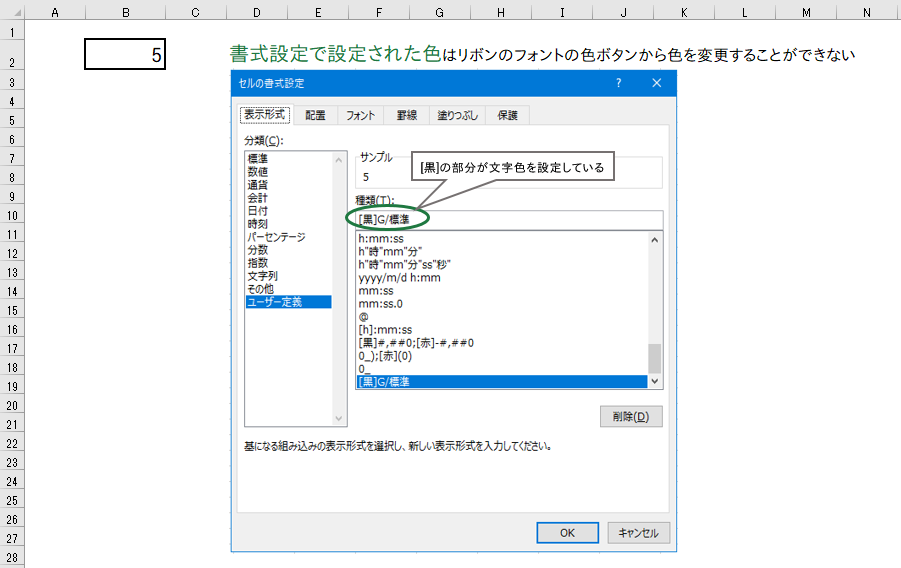

これはもし直面したらびっくりしそうですね

表示形式がこの状態になるケースが思いつかないのですが、
条件付き書式を見直しても変えられないので焦るかもしれませんね…

この状態から文字の色を変えるにはどうしたら良いですか?

表示形式の[黒]の部分を削除するか、別の表示形式に変更すれば文字の色を変えられるようになります!

条件付き書式による文字色の設定とはまた別なんですね

別物ですね
試してみたところ、
『通常の文字色<表示形式<条件付き書式』
の順で優先されて文字色を表示しているようです
セルの表示形式で設定できる色一覧

セルの表示形式ではどのような色が設定できるのでしょうか?
一覧を作成したので見てみましょう!
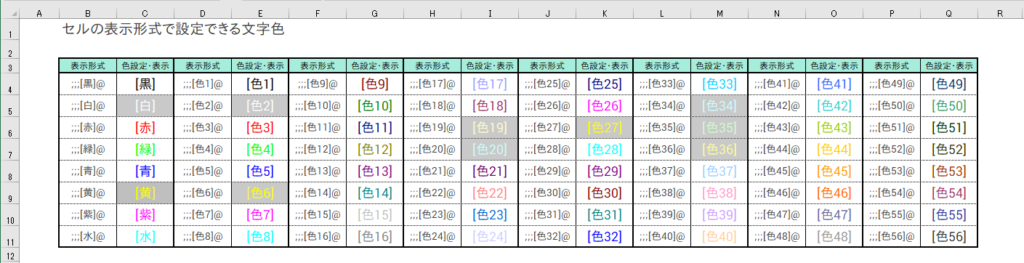

こんなにたくさん種類があるんですね…!!

『[赤]』のように漢字で設定できる色以外でも
表示形式によって設定されている可能性がありますね。
条件付き書式を解除する

最優先される条件付き書式の解除方法について、簡単に説明しますね
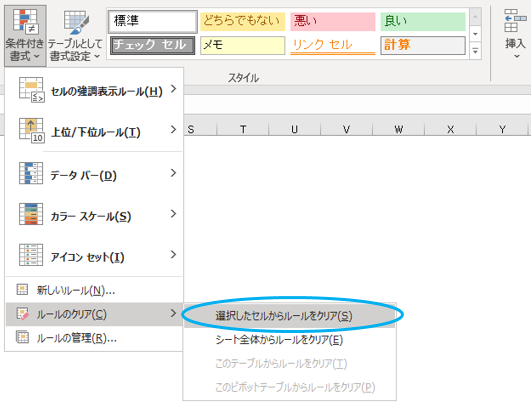

ホーム>条件付き書式>ルールのクリア>選択したセルからルールをクリア
という風に進めばセルの条件付き書式を解除することができます

まずはこの手順を試すのですね!

はい、だいたいは条件付き書式の見直しで解決すると思いますよ
それでも文字の色が変えられない場合は表示形式の可能性を疑ってみましょう
おわりに
今回は文字の色が変更できず、条件付き書式を見直してもなお変更ができない場合に表示形式の設定で文字色が設定されている可能性があるということについて扱いました。
Twitterで困っている方を見かけて、条件付き書式以外で文字の色を変える設定があったかなと考えてみたところ、表示形式の可能性に行き着きました。
結局原因がどうだったのかは分かりませんが、こういうレアなケースに直面する可能性もゼロではないかなと思い記事にしてみました。
表示形式の設定は色々と面白い話題があるので、また記事にできたらと思っています。
最後までお付き合い頂き、ありがとうございました!
【外部リンク】表示形式のカスタマイズに関するガイドライン|Microsoftサポート
当ブログはエクセル関数の擬人化キャラクター記事をメインコンテンツとしています!
よろしければこちらの記事もどうぞ~!




コメント
どうしてもエクセルの字の色が変えられない、エクセル全部です
そんなことがあるんですね…。
記事内の方法を試していただけたでしょうか?